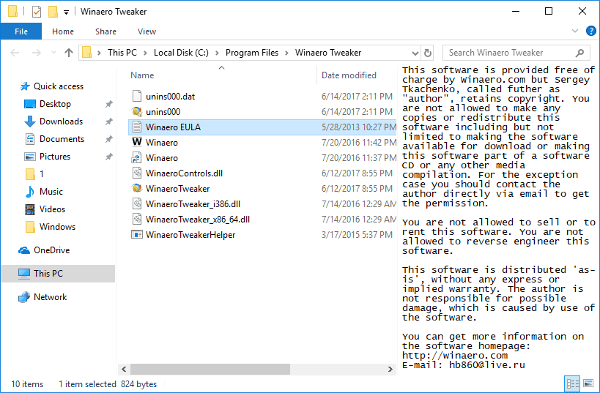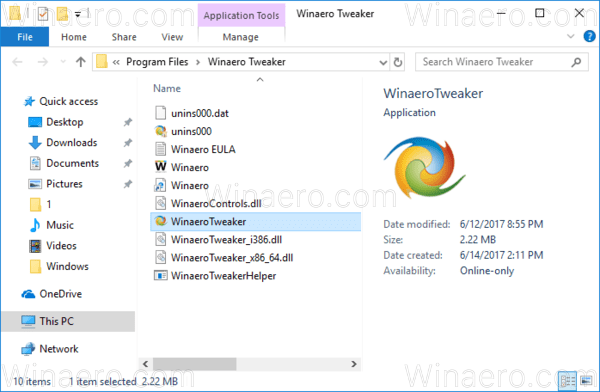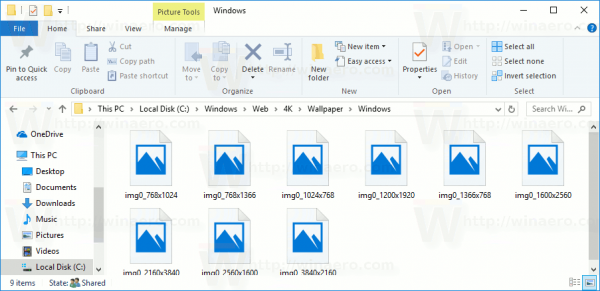Microsoft आज प्रकट विंडोज 7, 8 और 10 में दो महत्वपूर्ण कमजोरियां ओएस के फॉन्ट सबसिस्टम में मौजूद हैं। दोनों का पहले से ही 'सीमित, लक्षित हमलों' में शोषण किया जाता है। कंपनी एक फिक्स पर काम कर रही है, और एक वर्कअराउंड का सुझाव देती है।
विज्ञापन
यहाँ उनके बारे में सबसे महत्वपूर्ण जानकारी है:
- Microsoft Windows में दो दूरस्थ कोड निष्पादन भेद्यताएँ मौजूद हैं, जब Windows Adobe Type Manager लाइब्रेरी अनुचित रूप से एक विशेष रूप से तैयार की गई बहु-मास्टर फ़ॉन्ट - Adobe Type 1 पोस्टस्क्रिप्ट प्रारूप को संभालती है।
- कमजोर लाइब्रेरी ATMLIB.DLL कर्नेल स्पेस में काम करती है।
- विंडोज 10 इसके AppContainer / Sandbox तकनीक द्वारा अधिक संरक्षित है।
ऐसे कई तरीके हैं जिनसे एक हमलावर भेद्यता का फायदा उठा सकता है, जैसे कि किसी उपयोगकर्ता को किसी विशेष रूप से तैयार किए गए दस्तावेज़ को खोलने के लिए आश्वस्त करना या विंडोज प्रीव्यू पेन में देखना। दोष को कम करने के लिए, Microsoft निम्नलिखित समाधान प्रदान करता है। ध्यान दें कि उनमें से कोई भी एक प्रमाणित उपयोगकर्ता को एक विकृत दस्तावेज़ चलाने से रोकता है जिसका उपयोग भेद्यता का फायदा उठाने के लिए किया जा सकता है।
पीसी पर इंस्टाग्राम फोटो कैसे डाउनलोड करें
WebClient सेवा को अक्षम करें
- विन + आर दबाएं और टाइप करें
services.mscरन बॉक्स में। - हिट दर्ज करें और खोजें WebClient सेवा सूची में सेवा।
- इसके गुण संवाद को खोलने के लिए इस पर डबल क्लिक करें।
- बदलाव स्टार्टअप प्रकार अक्षम करने के लिए । यदि सेवा चल रही है, तो रोकें क्लिक करें।
माइक्रोसॉफ्ट का मानना है कि इससे रिमोट अटैक वेक्टर को बाहर करने में मदद मिलेगी।
स्थानीय प्रणाली के लिए एक समाधान भी है। यह फ़ाइल एक्सप्लोरर के लिए कुछ विकल्पों को बदलने की आवश्यकता है।
फ़ाइल एक्सप्लोरर विकल्प बदलें
- सभी चल रहे फ़ाइल एक्सप्लोरर उदाहरणों को बंद करें।
- एक नई फ़ाइल एक्सप्लोरर विंडो खोलें (विन + ई)।
- अक्षम करें रोटी का पूर्वावलोकन करें यदि आपके पास यह सक्षम है।
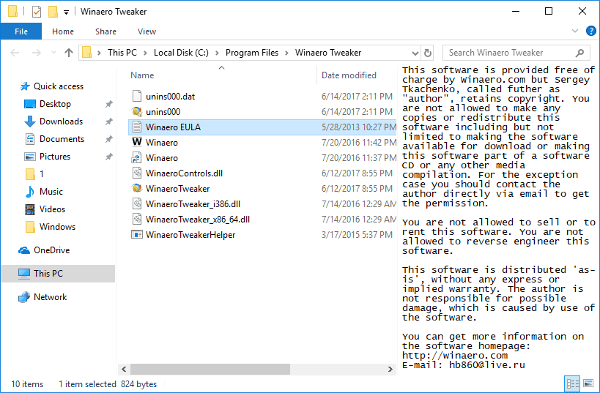
- अक्षम करें विवरण फलक यदि आपके पास यह सक्षम है।
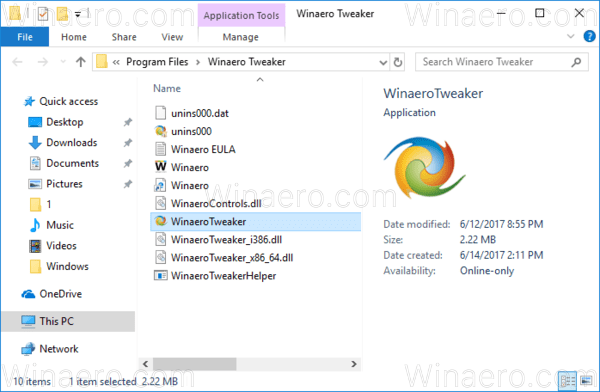
- चालू करो ' हमेशा आइकन दिखाएं, कभी थंबनेल न करें 'में है नत्थी विकल्प ।
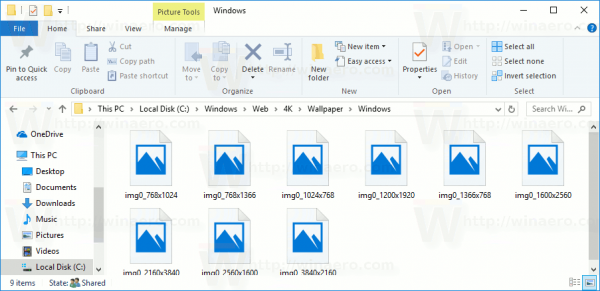
अंत में, आप रजिस्ट्री में समस्याग्रस्त फ़ॉन्ट पार्सर को अक्षम कर सकते हैं। हालाँकि, इससे कुछ एप्लिकेशन टूट सकते हैं जो उस फ़ॉन्ट लाइब्रेरी पर निर्भर करते हैं। कोशिश करें और देखें कि क्या आप विंडोज का उपयोग तब तक कर सकते हैं जब तक कि यह पैच न हो जाए।
रजिस्ट्री में पार्सर को अक्षम करें
- को खोलो रजिस्ट्री संपादक अनुप्रयोग ।
- निम्न रजिस्ट्री कुंजी पर जाएं।
HKEY_LOCAL_MACHINE SOFTWARE Microsoft Windows NT CurrentVersion Windows
रजिस्ट्री कुंजी पर जाने का तरीका देखें एक क्लिक के साथ । - दाईं ओर, एक नया 32-बिट DWORD मान संशोधित या बनाएंDisableATMFD।
नोट: यदि आप हैं भी 64-बिट विंडोज चल रहा है आपको अभी भी 32-बिट DWORD मान बनाना होगा। - इसका मान 1 पर सेट करें।
- रजिस्ट्री द्वारा किए गए परिवर्तनों को प्रभावी बनाने के लिए, आपको करने की आवश्यकता है विंडोज 10 को पुनरारंभ करें ।
Microsoft जल्द ही विंडोज 7, विंडोज 8 / 8.1 के लिए एक फिक्स जारी करेगा, और विंडोज 10. विंडोज 7 उपयोगकर्ताओं को प्राप्त करना होगा विस्तारित सुरक्षा अद्यतन (ESU) सदस्यता का भुगतान किया इसे प्राप्त करने के लिए।